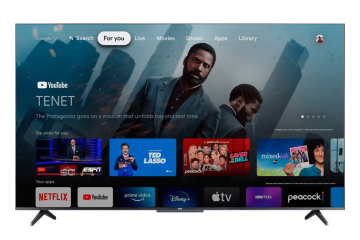“Es gibt ein neues KI-Tool in der Stadt.”Auch wenn es sich so anfühlt, als würden wir das jetzt jeden Tag sagen, jeder schätzt spezialisierte Tools. Das ist NovelAI. Es ist ein leistungsstarkes KI-Schreibwerkzeug, das Sie für verschiedene Zwecke verwenden können, einschließlich des Schreibens von Belletristik, Sachbüchern und kreativen Inhalten.
Und obwohl es technisch nicht neu ist, befindet es sich immer noch in der Entwicklung, wobei jeden Tag neue (manchmal experimentelle) Funktionen hinzugefügt werden. An realer Literatur und Romanen geschult, kann es ein menschenähnliches Schreiben erstellen, das sogar Ihr eigenes Schreiben nachahmen kann. So kann jedes Schreiben, das Sie mit NovelAI erstellen, Ihren Stil und Ihre Perspektive beibehalten, indem es sich nahtlos an Ihren Input anpasst. Sie können sich das Tool als Schreibhilfe vorstellen, um Ihre kreative Reise voranzutreiben. Es gibt auch eine weniger entwickelte Version, bei der die KI die Geschichte abhängig von Ihren Worten und Taten erzählt.
Wie funktioniert es?
NovelAI ist in erster Linie ein KI-Tool zum Schreiben und unterstützten Geschichtenerzählen – Belletristik, Sachbücher und Gedichte – unterstützt von GPT-New und GPT-J, Open-Source-Alternativen für GPT-3.
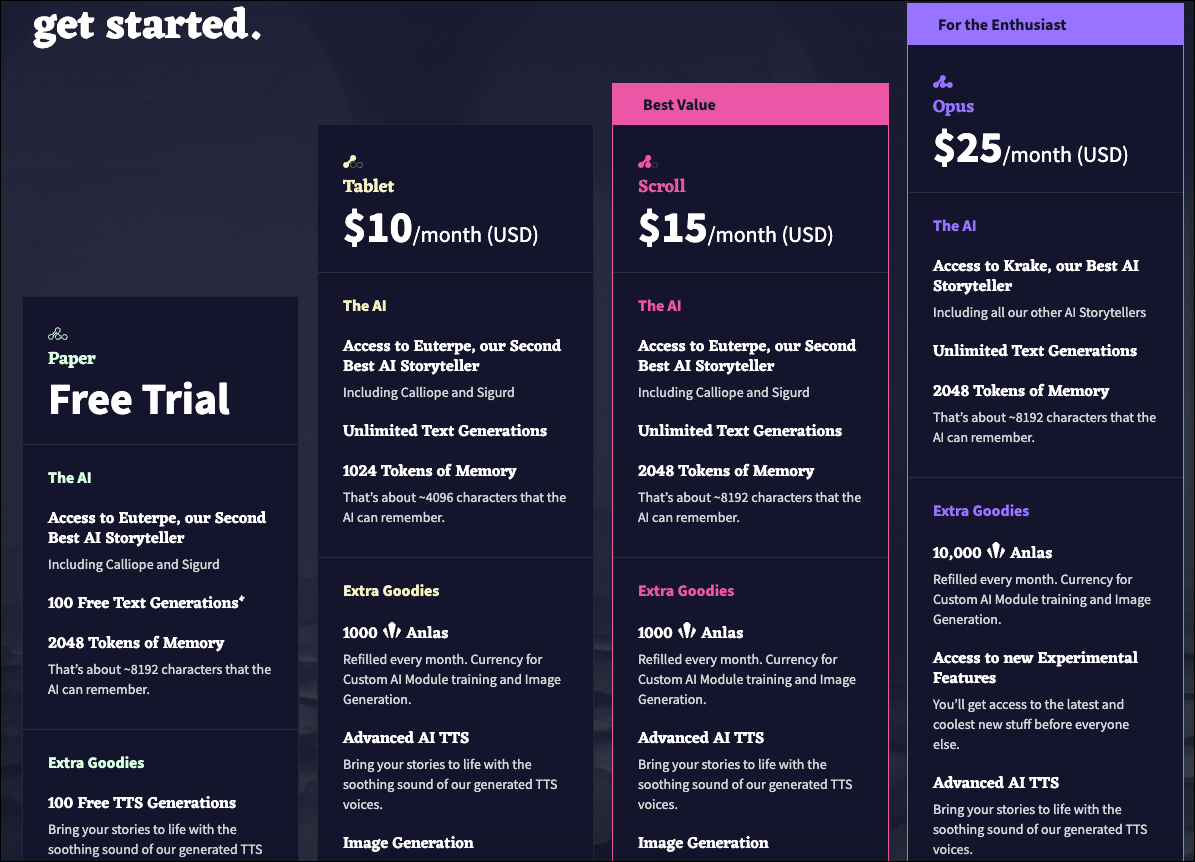
Es gibt viele Funktionen beim Schreiben zu helfen. Aber im Kern beginnen Sie mit einer Eingabeaufforderung, die Sie der KI geben. Die Eingabeaufforderung kann beliebig lang sein; es könnte ein Absatz oder ein Wort sein. Sobald Sie Ihre Eingabeaufforderung an die KI gesendet haben, beginnt sie mit dem weiteren Schreiben.
Der weitere Schreibprozess ist eine Zusammenarbeit mit der KI. Auch hier kann Ihre Eingabe ein Absatz oder ein Wort sein. Ihre Eingabeaufforderungen und die Ausgabe der KI sind in separaten Farben farbcodiert, sodass Sie immer zwischen den beiden unterscheiden können.
Allerdings gilt es nur eines zu beachten – den Kontext. AI hat einen Speicher von 2048 Token, was in Englisch etwa 8000–9000 Zeichen entspricht. (Der Speicher der KI im Tablet-Abonnement ist die Hälfte davon.) Das bedeutet, dass sich die KI keine Ereignisse außerhalb ihres Kontexts merken kann. Während es Ihnen also beim Schreiben helfen kann, kann es Ihnen bestenfalls beim Schreiben Ihrer aktuellen Szene helfen. Das heißt, wenn Sie es verwenden, um eine längere Geschichte oder einen Roman zu schreiben, kann es sich nicht an alle Details erinnern. Es gibt jedoch einige Funktionen, die ihm helfen können, sich an einige Details zu erinnern, die wir im nächsten Abschnitt besprechen werden.
Wer kann Ihre Geschichten lesen und wo werden sie gespeichert?
Ihre Geschichten können von niemand anderem gelesen werden, es sei denn, Sie möchten sie mit jemandem teilen. Standardmäßig werden die Geschichten lokal auf Ihrem Gerät gespeichert. Sie können sie jedoch auch auf den Servern von NovelAI speichern, in diesem Fall werden sie in Ihrem Browser verschlüsselt, bevor die Daten übertragen werden.
Beachten Sie, dass die Eingabeaufforderungen, die Sie an die KI senden, unverschlüsselt sind, da sie für das Funktionieren des Tools erforderlich sind. Aber seien Sie versichert, dass NovelAI diese unverschlüsselten Daten nirgendwo speichert oder protokolliert.
NovelAI-Funktionen
NovelAI enthält eine Schiffsladung an Funktionen, die Sie beim Schreiben unterstützen. Es ist jedoch kein kostenloses Tool. Es bietet zwar ein kostenloses Abonnement mit rund 100 kostenlosen Textgenerierungen, aber sobald Sie es erschöpft haben, müssen Sie für ein Abonnement bezahlen, um es weiterhin nutzen zu können.
Je nach Abonnement erhalten Benutzer Zugriff auf verschiedene Funktionen und KI. Es gibt zwei KI: Krake, „ihr bester KI-Geschichtenerzähler“, ist nur mit dem Abonnement der höchsten Stufe (Opus) verfügbar. Kostenlose Testversionen (Paper) und Abonnements niedrigerer Stufen (Tablet und Scroll) bieten Zugriff auf Euterpe, „ihren zweitbesten Geschichtenerzähler“. Es gibt auch andere KI-Geschichtenerzähler, Calliope und Sigurd, die allen Benutzern zur Verfügung stehen.
Es gibt auch einige Funktionen, die allen Benutzern zur Verfügung stehen, unabhängig vom Abonnement. Dazu gehören:
Erinnerung (Remember): Sie können hier umfassende Details zu Ihrer aktuellen Umgebung, Ihren Charakteren, ihren Gefährten oder zu früheren Ereignissen in der Geschichte speichern. Anmerkung des Autors: Alle hier platzierten Informationen werden die Ausgabe der KI stark beeinflussen, indem sie sich auf dieses Detail konzentrieren.
💡
Informationen, die sowohl in die Felder „Erinnerung“ als auch „Anmerkung des Autors“ eingegeben werden, verwenden denselben Token-Pool wie Ihre Geschichte. Die Summe dieser drei macht also das gesamte Token-Limit für die KI aus.
Anpassbarer Editor: NovelAI verfügt über einen benutzerfreundlichen Editor, der Ihren Wünschen entsprechend angepasst werden kann Platz für sich. Mit dem Design-Editor können Sie die Schriftarten, Größen oder das Farbschema jederzeit anpassen. KI-Module: Das KI-Modul, das Sie beim Schreiben verwenden, beeinflusst direkt das Verhalten der KI. Es gibt mehrere Standardmodule, die Sie verwenden können, die NovelAI bereitstellt. Dazu gehören Stile verschiedener Autoren wie Edgar Allan Poe, Arthur Conan Doyle usw., Themen wie Romanzen aus dem 19. Jahrhundert, Kinderliteratur usw. oder Inspirationen wie Crab, Snail and Monkey, Mercantile Wolfgirl Romance usw. Es gibt sie auch ein spezielles Text-Adventure-Modul, bei dem die KI die Geschichte abhängig von Ihren Worten und Taten fortsetzt; Dieser Modus ist für Sie geeignet, wenn Open-Ended nicht ganz Ihr Stil ist. Benutzerdefinierte KI-Module: Sie können sogar Ihre eigenen benutzerdefinierten Module erstellen, indem Sie sie mit den von Ihnen bereitgestellten Daten trainieren. Diese Trainingsdaten können Romane oder Schriften anderer Autoren enthalten, deren Stil Sie möglicherweise nachahmen möchten, oder Sie können sogar Ihre eigenen Schriften bereitstellen, um die KI auf Ihren Stil zu trainieren. Anfänglich nur für Opus-Mitglieder verfügbar, stehen benutzerdefinierte KI-Module jetzt allen NovelAI-Benutzern zur Verfügung. Lorebook: Wenn Sie einen Roman mit Weltbildung schreiben, kann NovelAI Ihnen nicht wirklich helfen, wenn es weiterhin Inhalte generiert, die gegen Ihr imaginäres Universum verstoßen. Lorebook ist der Ort, an dem Sie den Überblick über Ihre Welt behalten und sicherstellen können, dass sich die KI an ihre Regeln erinnert. Im Lorebook können Sie Informationen über Ihre Welt, Charaktere, Orte usw. bereitstellen. Die im Lorebook erstellten Einträge sind mit Schlüsseln verbunden. Wenn die KI den Schlüssel für einen Eintrag in der Eingabeaufforderung erkennt, wird dieser Eintrag erst dann in den Kontext eingefügt. Generationsverlauf: Es kommt manchmal vor, dass Ihnen das, was die KI generiert hat, nicht gefällt, und Sie können sie bitten, den Inhalt erneut zu generieren. Aber dann ertappt man sich dabei, dass man sich die ältere Generation wünscht. NovelAI verfügt über eine Generationsverlaufsfunktion, sodass Sie ältere Generationen wiederherstellen können, nachdem Sie erneut versucht haben, neue Inhalte zu erhalten. Bildgenerator: NovelAI verfügt auch über einen Bildgenerator, mit dem Sie KI-Bilder generieren können. Der Image Generator ist mit allen drei Abonnementstufen verfügbar, jedoch nicht mit der kostenlosen Testversion.
Erste Schritte mit NovelAI
Die ersten Schritte mit NovelAI sind extrem einfach. Alles, was Sie tun müssen, ist, auf ihre Website zu gehen, und Sie können sofort mit dem Schreiben mit der KI beginnen. Im Rahmen der kostenlosen Testversion erhalten Benutzer insgesamt 100 kostenlose Generierungen, von denen die ersten 50 ohne Konto generiert werden können.
Gehen Sie zu novelai.net und klicken Sie auf die Schaltfläche „Jetzt kostenlos schreiben“.
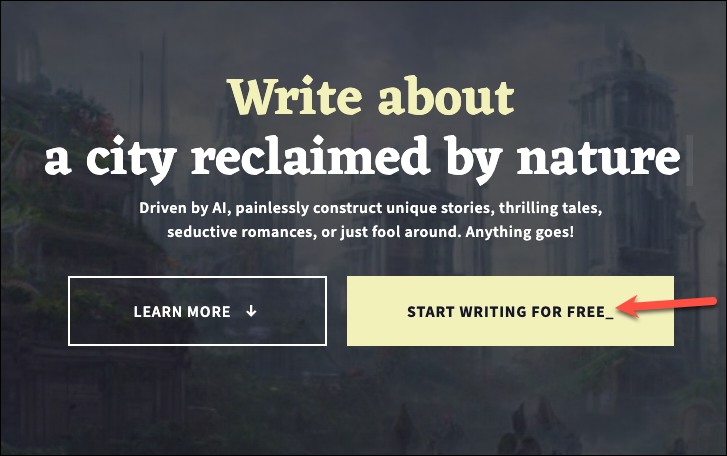
Ein Onboarding-Bildschirm wird angezeigt. Sie können auch wählen, ob Sie hier ein Tutorial zur Funktionsweise erhalten möchten. Klicken Sie zum Fortfahren auf „Nein danke, lassen Sie mich rein“.
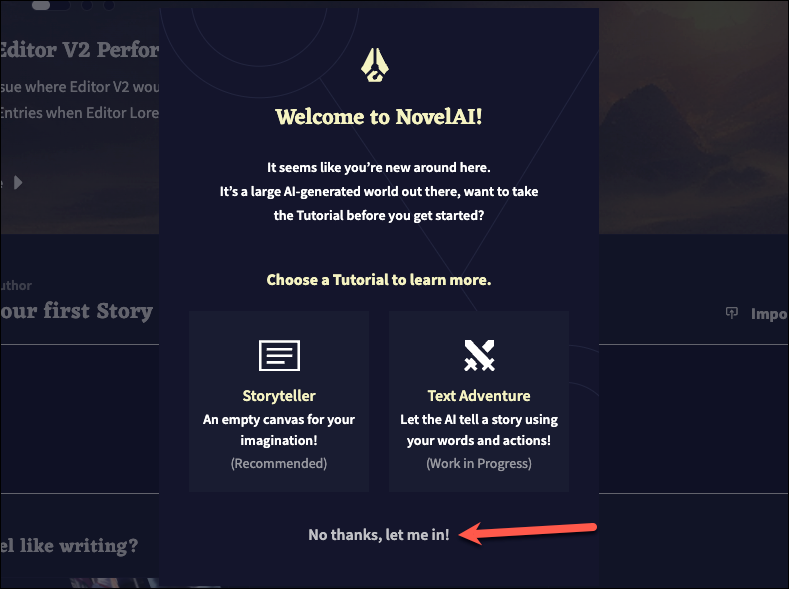
Klicken Sie dann auf die Option „Neue Geschichte“.
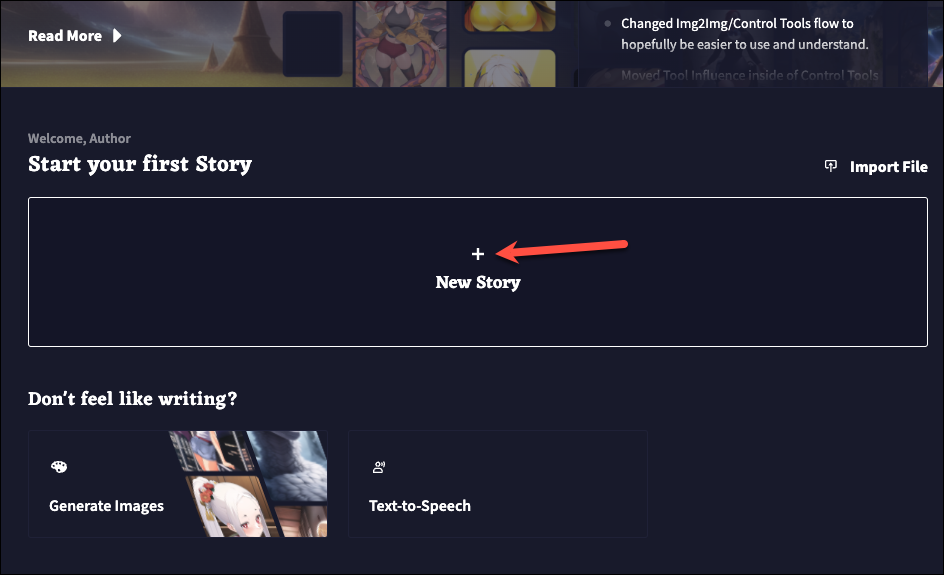
Wählen Sie den gewünschten Modus Ich werde NovelAI gerne verwenden. Hier klicken wir auf „Storyteller“, um damit eine Geschichte zu erstellen.
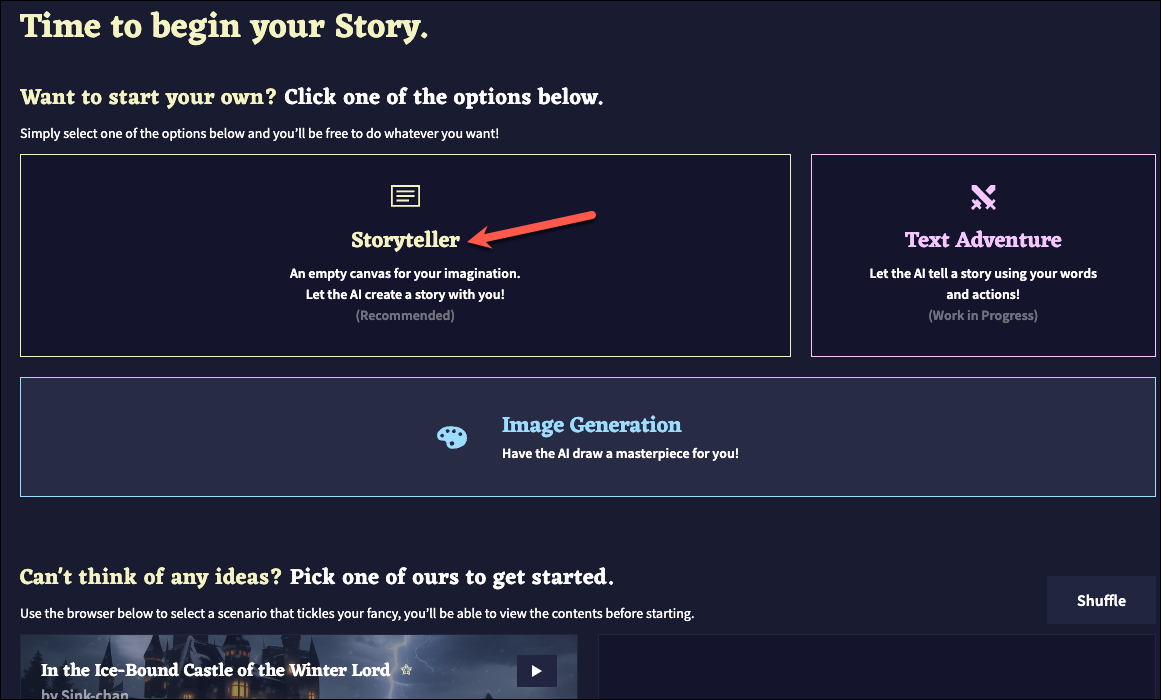
Geben Sie dann Ihre Eingabeaufforderung ein im Editor; Die erste Eingabeaufforderung, die Sie eingeben, wird in gelber Farbe angezeigt. Klicken Sie unten rechts auf”Senden”, um es zu senden.
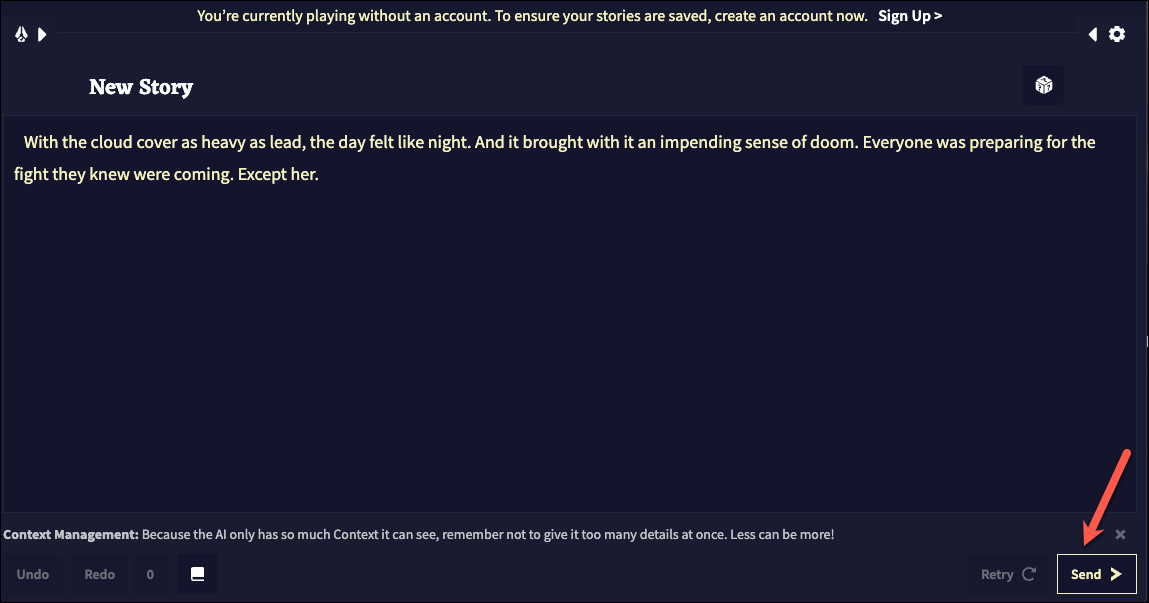
Die KI generiert Inhalte basierend auf Ihrer Aufforderung. Der von der KI generierte Text wird in Weiß farbcodiert. Sie können den von der KI generierten Text bearbeiten. Bearbeiteter Text wird violett angezeigt, um ihn leichter unterscheiden zu können. Die weiteren Eingaben in der von Ihnen bereitgestellten Story werden blau angezeigt.
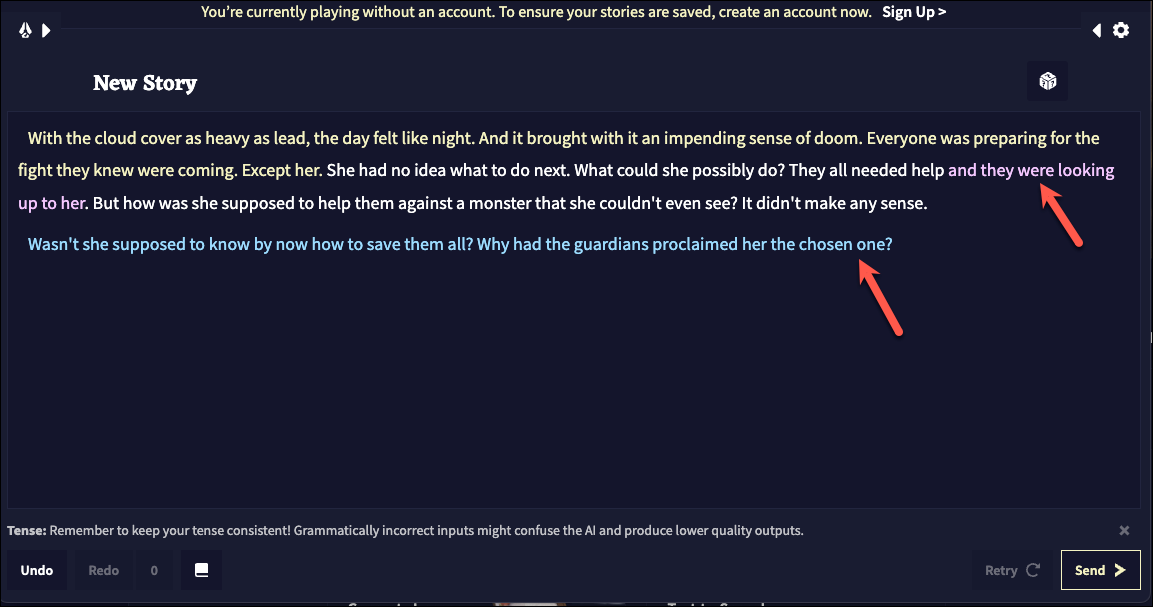
Wenn Sie die KI wollen Um die Geschichte weiter fortzusetzen, ohne erneut Eingaben zu machen, klicken Sie erneut auf die Schaltfläche „Senden“.
Wenn Ihnen das, was die KI generiert hat, überhaupt nicht gefällt, klicken Sie auf die Schaltfläche „Wiederholen“ neben der Schaltfläche „Senden“. Wenn Sie den Mauszeiger über Wiederholen bewegen, können Sie auch den Text sehen, der neu generiert werden würde. Wenn Sie die Schaltfläche „Wiederholen“ verwenden, wird ein Eintrag aus Ihren freien Generierungen verbraucht.
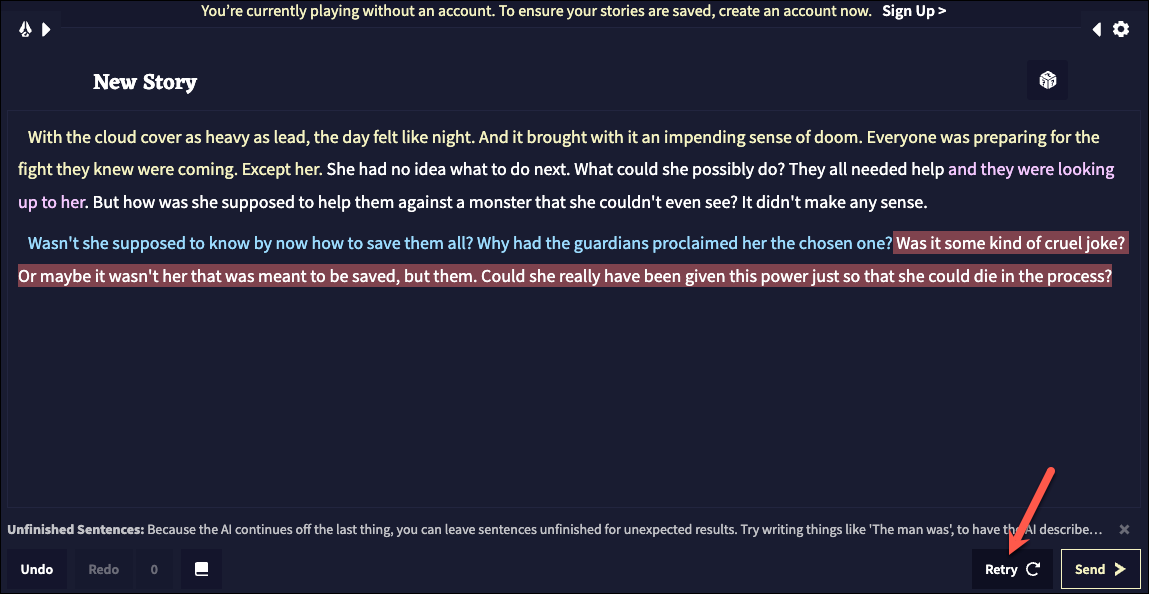
Die KI generiert die Ausgang. Klicken Sie auf die Schaltfläche „Rückgängig“, um auch die neue Generation zu löschen.
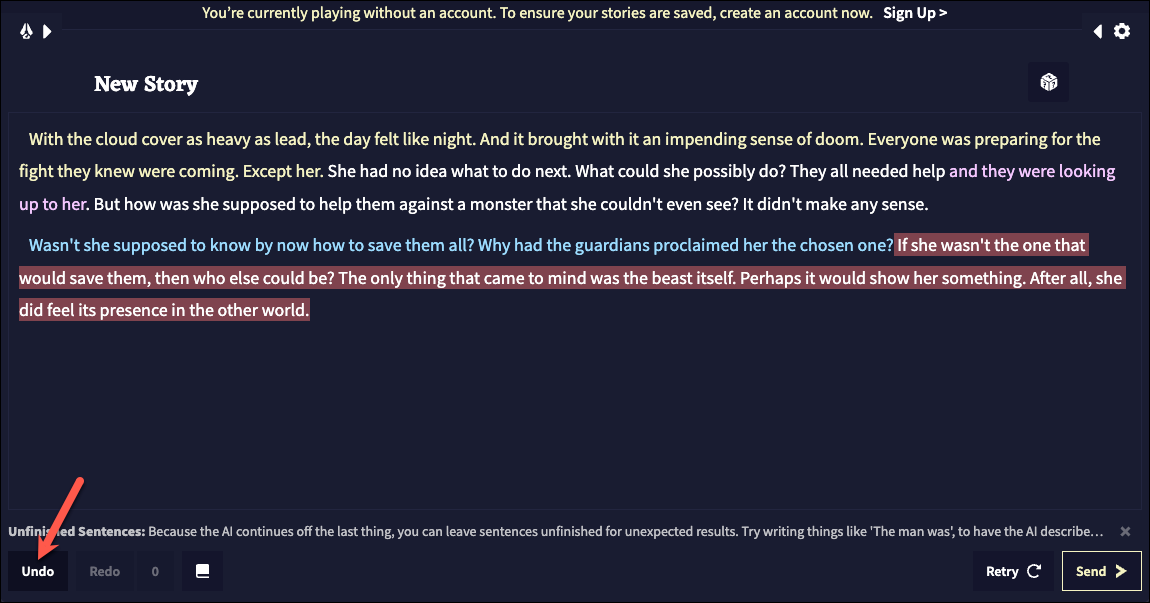
Alle Generationen für die Die aktuelle Eingabeaufforderung wird dann sichtbar, indem Sie auf die „[Nummer]“ neben der Schaltfläche „Wiederholen“ klicken. Die Auswahl einer dieser bereits generierten Ausgaben hat keinen Einfluss auf Ihr Limit.
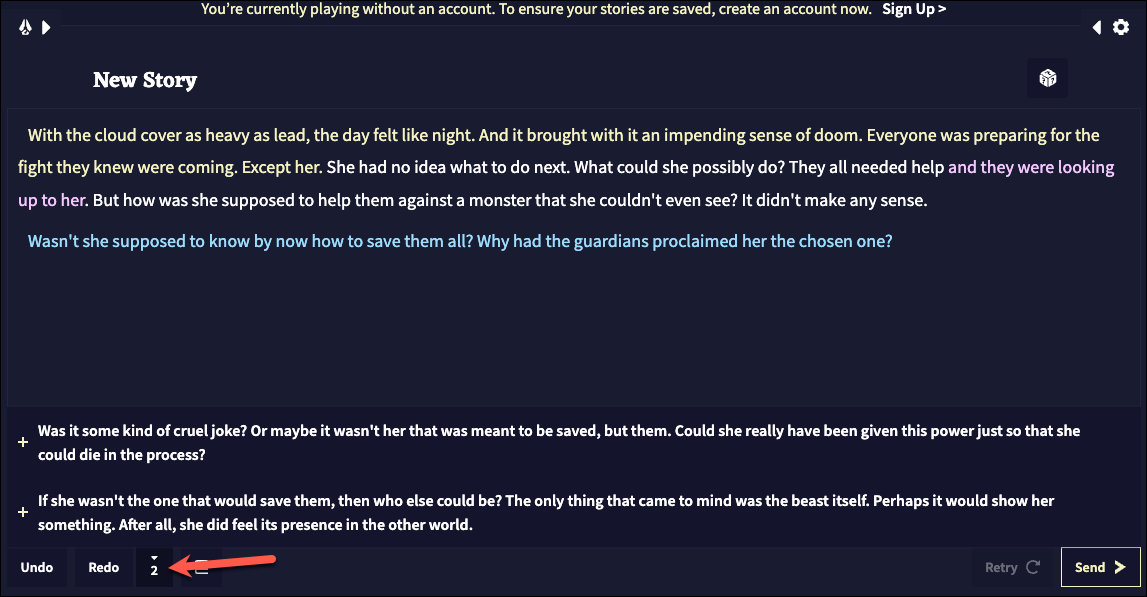
Um einen Titel einzugeben für Ihrer Story, klicken Sie auf das Feld über dem Story-Editor. Sie können die KI auch bitten, einen zufälligen Titel für Ihre Geschichte zu generieren, indem Sie auf den Würfel mit Fragezeichen klicken. Es wird ein Eintrag aus Ihrem Kontingent verwendet.
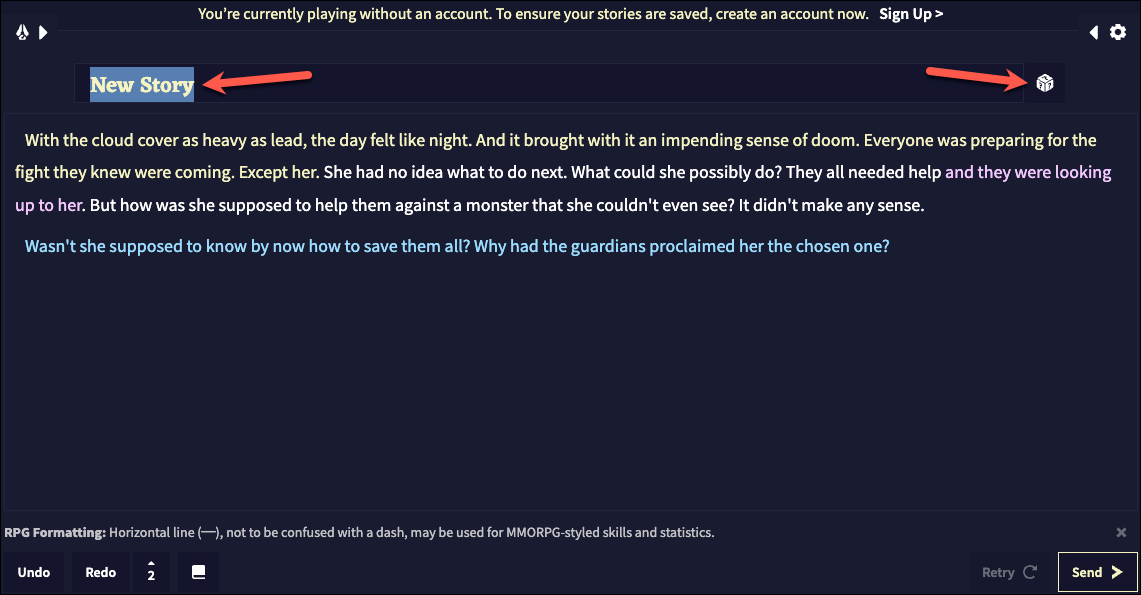
Um zu sehen, wie viele Generationen Sie verlassen haben, erweitern Sie das linke Bedienfeld, indem Sie auf den „Pfeil“ in der oberen linken Ecke klicken.
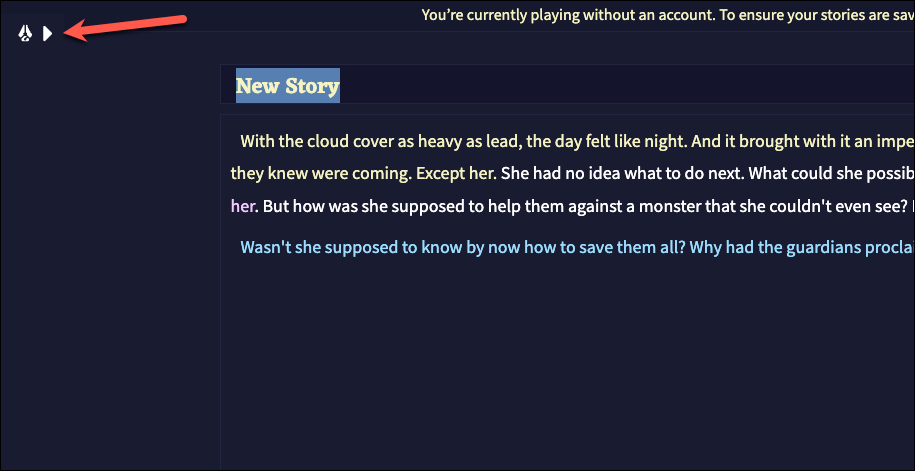 c
c
Hier können Sie sehen Sie Ihre freien Generationen und andere Geschichten. Sie können auch eine neue Geschichte beginnen, indem Sie auf die Schaltfläche „Neue Geschichte“ klicken.
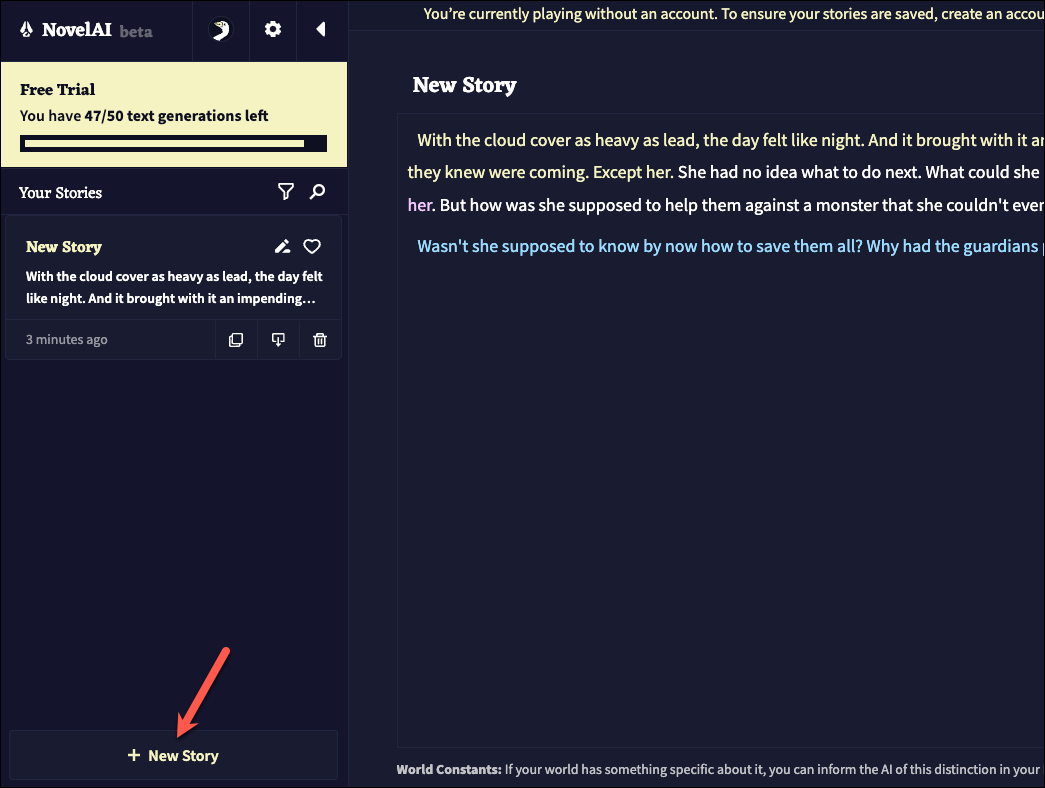
Wenn Sie verwenden NovelAI verwenden, ohne ein Konto zu erstellen, werden Ihre Geschichten möglicherweise nicht gespeichert. Sie sind zwar möglicherweise im selben Browser verfügbar, Sie sollten jedoch ein Konto erstellen, um sicherzustellen, dass Sie von überall darauf zugreifen können. Um ein Konto zu erstellen, klicken Sie einfach auf die Schaltfläche „Registrieren“.
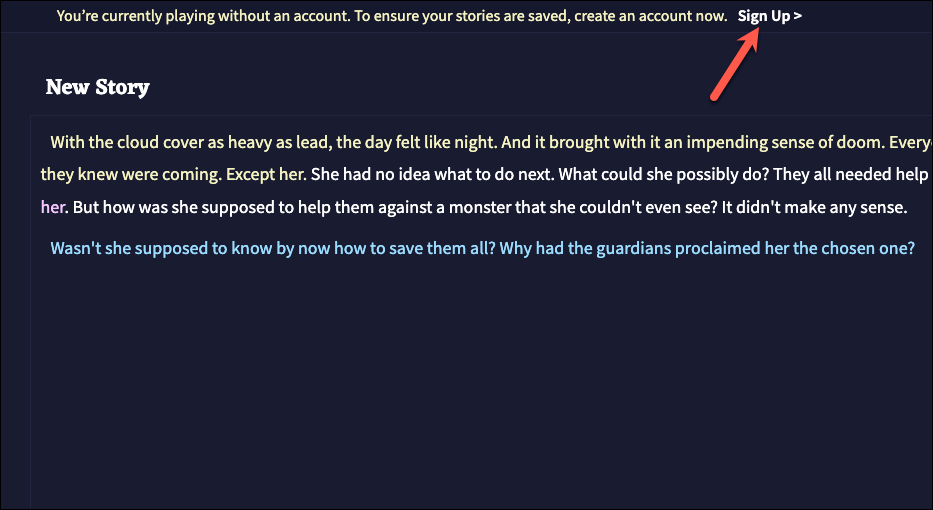
Geben Sie dann Ihre E-Mail-Adresse ein und Passwort, und klicken Sie auf „Schreiben beginnen“.
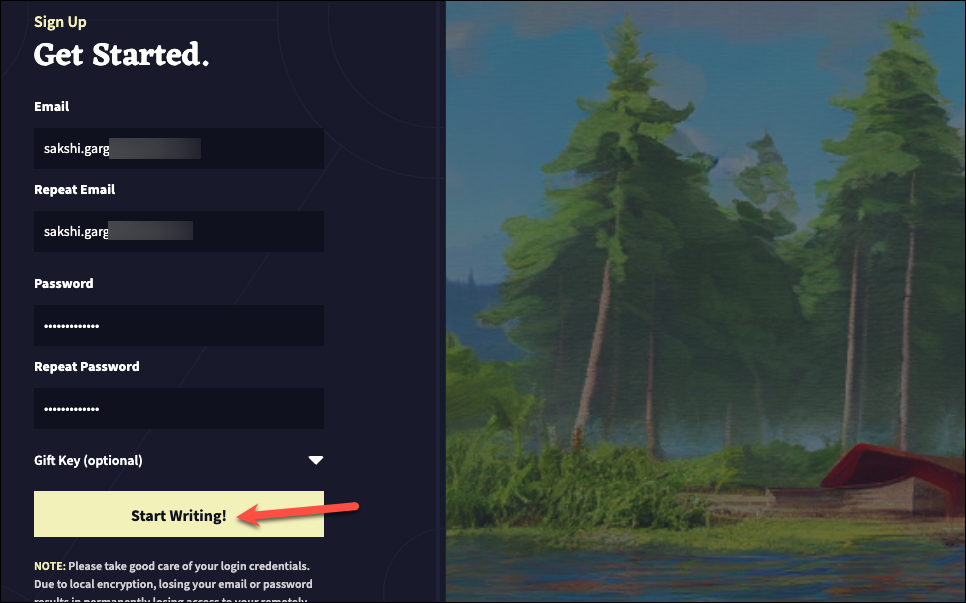
Sie erhalten eine Bestätigungscode/Link in Ihrer E-Mail. Bestätigen Sie das Konto, um fortzufahren.
Konfigurieren von NovelAI
Um die Einstellungen zu ändern, klicken Sie oben rechts auf das Symbol „Einstellungen“.
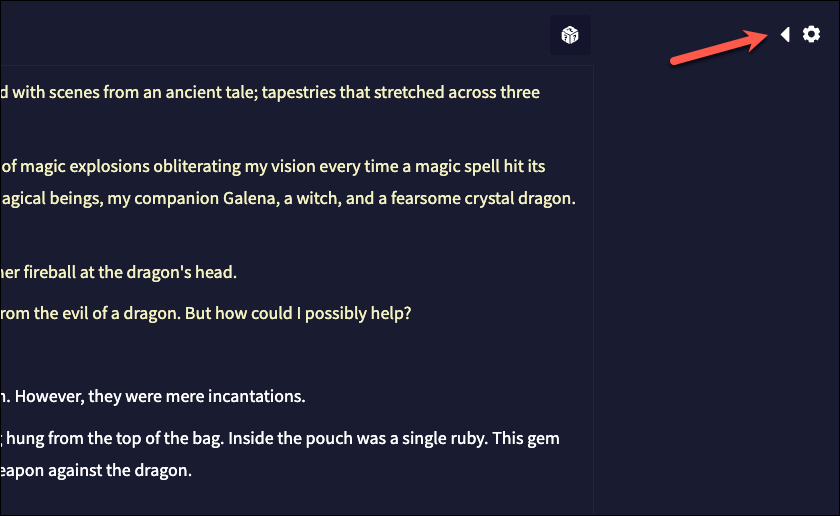
Das Einstellungsfeld wird angezeigt auf der rechten Seite.
Um das „KI-Modell“ zu ändern, klicken Sie auf das Dropdown-Menü unter der Option und wählen Sie das Modell aus, das Sie verwenden möchten. „Euterpe“ ist das Standardmodell für die kostenlose Testversion, aber Sie können andere verfügbare Modelle auswählen.
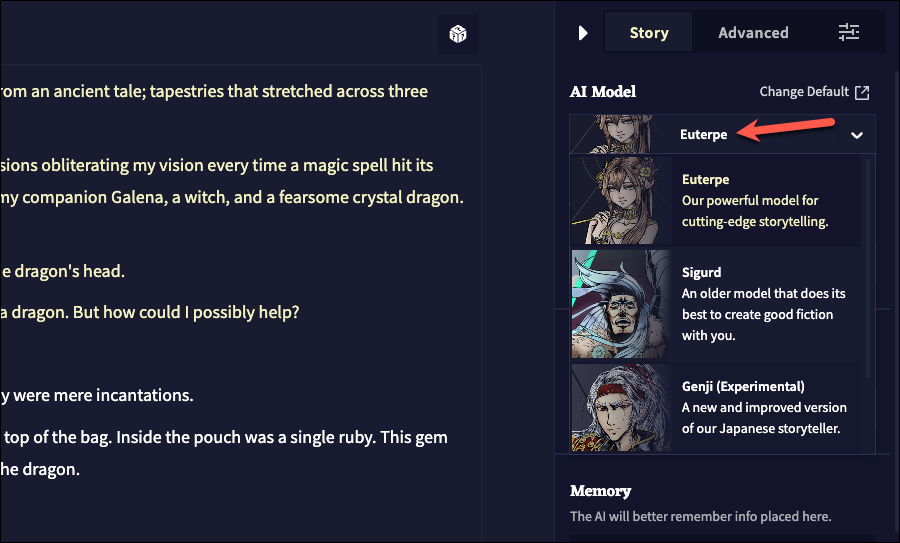
Als Nächstes können Sie auswählen ein KI-Modul. Klicken Sie auf das Dropdown-Menü unter der Option und scrollen Sie nach unten, um alle verfügbaren Standardmodule anzuzeigen und auszuwählen.
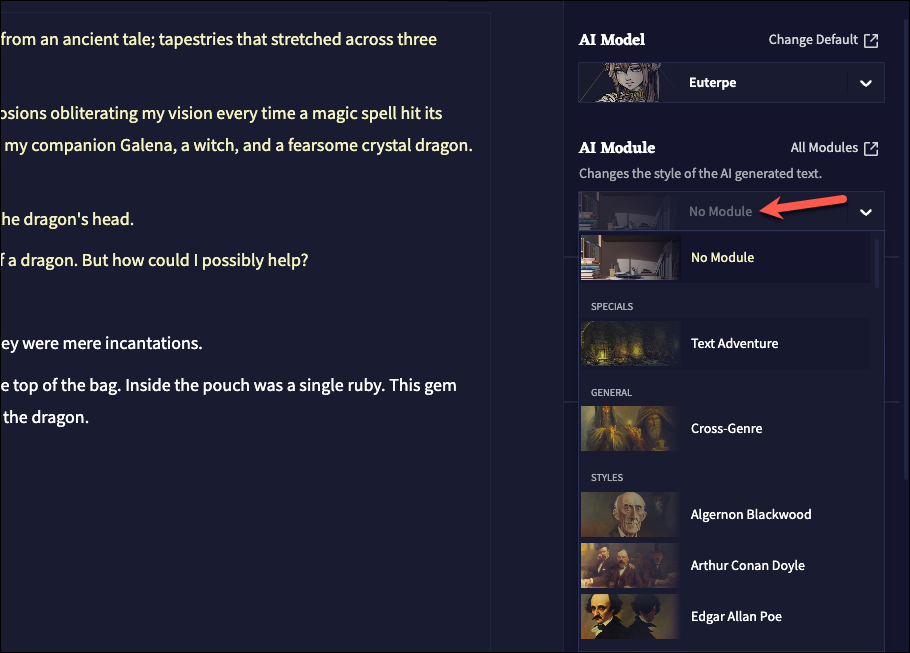
Dann können Sie wechseln welche Konfigurationsvoreinstellung verwendet werden soll. Die Ausgabe der KI wird von vielen Faktoren beeinflusst, und die Konfigurationsvoreinstellung spielt eine wichtige Rolle bei der Beeinflussung dieser Ausgabe. Leider neigen die Beschreibungen für Konfigurationsvoreinstellungen eher zur vagen Seite. Die meisten Nutzer denken, es wäre besser gewesen, wenn beispielsweise in den Beschreibungen erwähnt wird, ob die KI in einem bestimmten Preset eher zu Dialogen oder langen narrativen Beschreibungen tendiert. Sie müssen also möglicherweise mit ein paar Voreinstellungen experimentieren, bis Sie diejenige finden, die zu Ihnen passt.
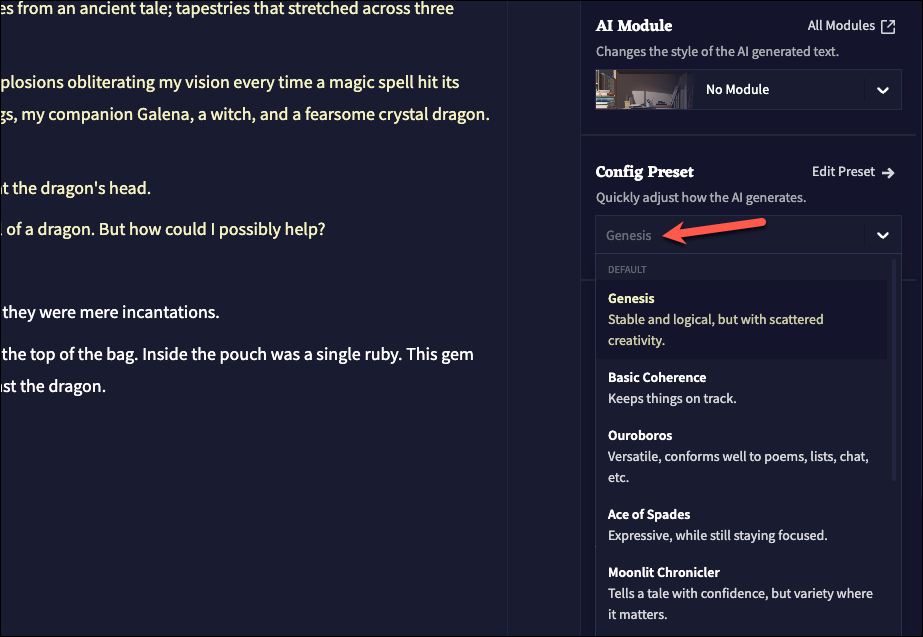
Als Nächstes können Sie teilnehmen das’Gedächtnis’für die KI. Der Speicher wird ganz oben in das eingefügt, was die KI jedes Mal sieht, wenn Sie auf „Senden“ klicken. Daran soll sich die KI ständig erinnern, wenn sie Ausgaben für Sie produziert. Allein durch den Text der Geschichte kann es für die KI schwierig sein, ein Gesamtbild zu behalten, und Sie werden vielleicht feststellen, dass sie oft vom Kurs abkommt. So können Sie zum Beispiel die bisherige Geschichte in das Erinnerungsfeld stellen oder die Gesamtzusammenfassung der Geschichte in kurzen ein-oder zweizeiligen Zeilen. Im Allgemeinen können Sie es verwenden, um das zentrale Thema der Geschichte, die groben Züge des Schauplatzes, die zentralen Konflikte und den Protagonisten einzuführen und aufrechtzuerhalten. Sie können auch Tags im Speicher erstellen. Ein Beispiel für Memory kann sein:
In einer isolierten Kolonie auf einem fernen, kargen Planeten kämpft eine kleine Gemeinschaft menschlicher Kolonisten darum, unbekannte Angriffe einer außerirdischen Spezies zu überleben. Als einzige Menschen auf dem Planeten können sie sich nur aufeinander verlassen, während ihre Ausrüstung und fortschrittliche Technologie, die sie schützen sollen, versagen.
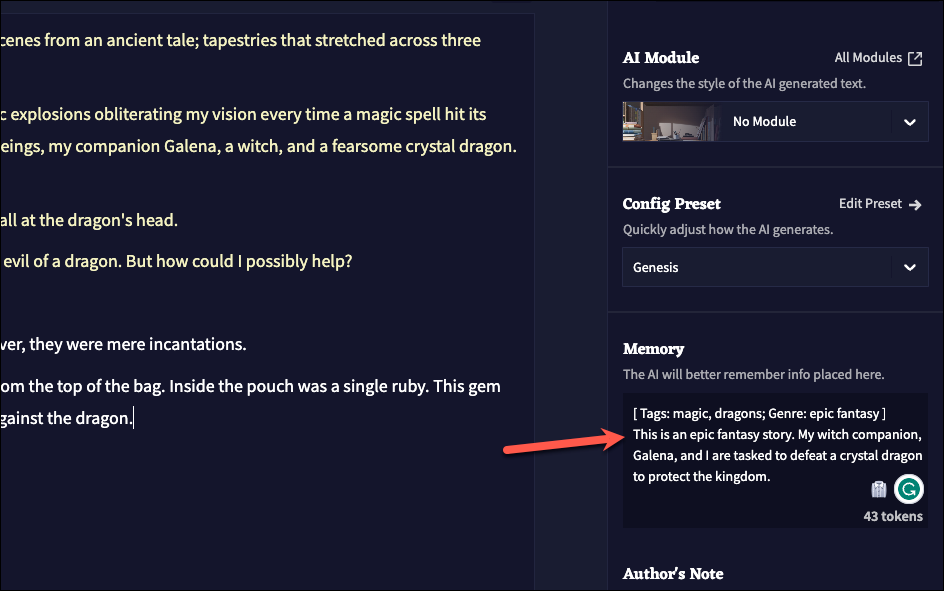
Dann können Sie die „Anmerkung des Autors“ aus dem Seitenmenü einfügen. Beim Senden des Textes an die KI wird dieser einige Zeilen über dem neuen Text eingefügt. Folglich hat es einen größeren Einfluss auf die neu generierte Prosa und die aktuelle Szene als das Memory-Feld. Sie können sich die Anmerkung des Autors ein wenig wie Regieanweisungen in einem Drehbuch vorstellen, aber Sie geben der KI Anweisungen zum Schreiben. Halten Sie diese kleiner als den Speicher. Sie können diesen Abschnitt verwenden, um das Genre, den Ton, den Schreibstil usw. zu definieren. Wenn also die Erinnerung der KI mehr über die Geschichte sagt, sagt die Anmerkung des Autors der KI mehr über den Schreibstil. Zum Beispiel kann die Anmerkung des Autors vorgeben:
Ton: Konzentrieren Sie sich auf düstere Szenen, viszerale Empfindungen und aufregende Action.
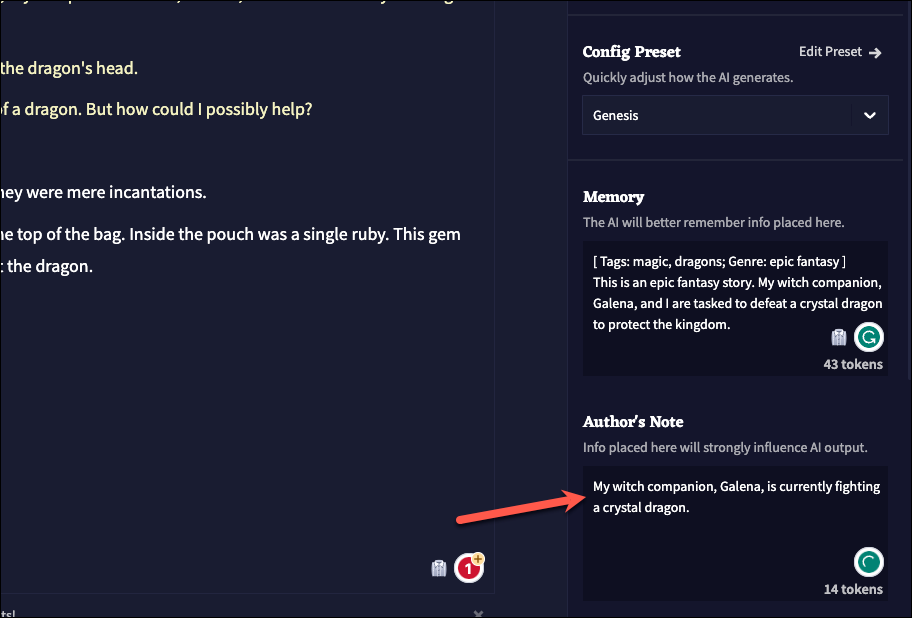
Als nächstes kannst du nach einem Lorebook-Eintrag suchen und ihn auswählen, falls du einen erstellt hast.
Es gibt auch viele erweiterte Einstellungen, die Sie auf der Registerkarte”Erweitert”ändern können. Aber wir empfehlen Ihnen, sich zuerst mit den Grundlagen vertraut zu machen, bevor Sie in die erweiterten Einstellungen eintauchen. Das Ändern dieser Einstellungen, ohne sie vollständig zu verstehen, kann der Ausgabe der KI mehr schaden als nützen.
Anpassen des Editors und anderer Benutzereinstellungen
Sie können auch den Editor und andere Benutzeroberflächeneinstellungen nach Belieben anpassen, um das allgemeine Schreiberlebnis zu verbessern. Klicken Sie auf den „Pfeil“ in der oberen linken Ecke, um den linken Bereich zu erweitern.
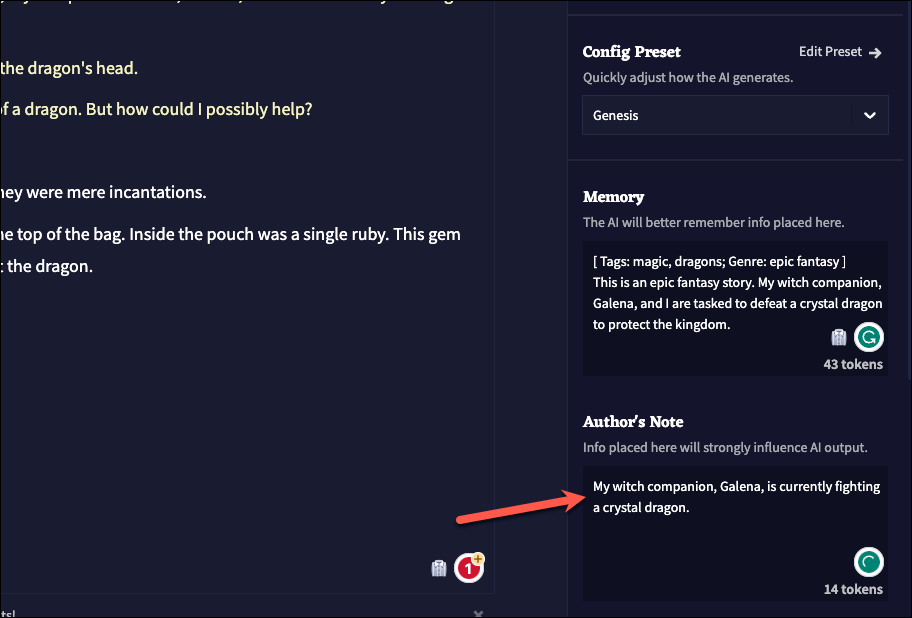
Klicken Sie dann auf „ Schaltfläche”Einstellungen”.
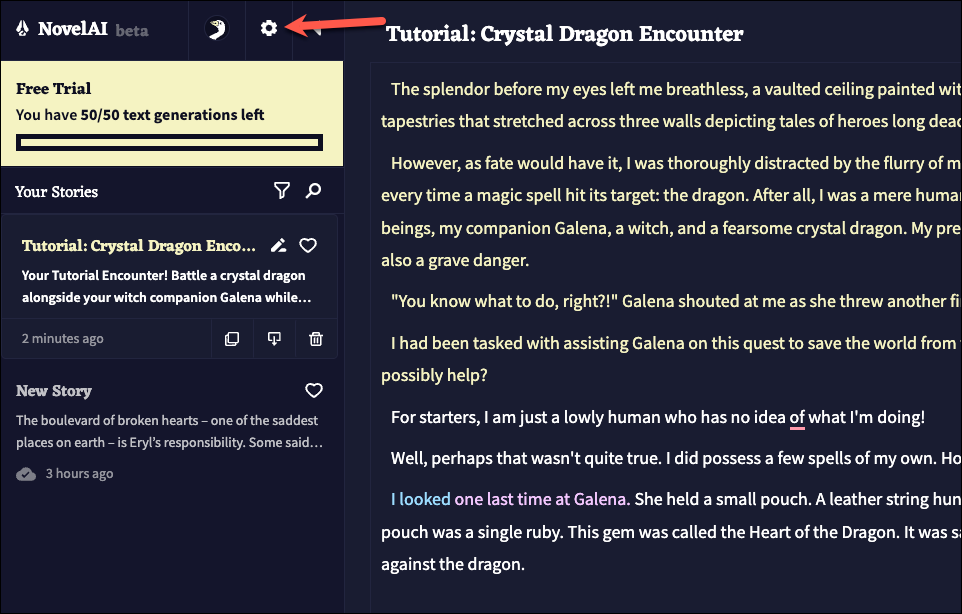
Um das Design des Editors zu ändern , gehen Sie im Einstellungsmenü zu”Design”.
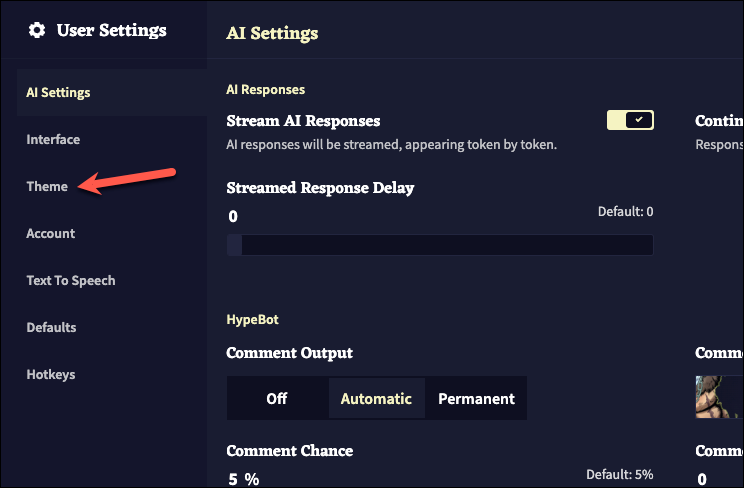
Sie können die Standardeinstellung ändern Theme komplett oder die individuellen Einstellungen für verschiedene Elemente, wie Kopffarbe, Absatzfarbe, Kopfschrift, Absatzschrift, unterschiedliche Farbcodes für Text, Hintergrund-und Vordergrundfarbe etc.
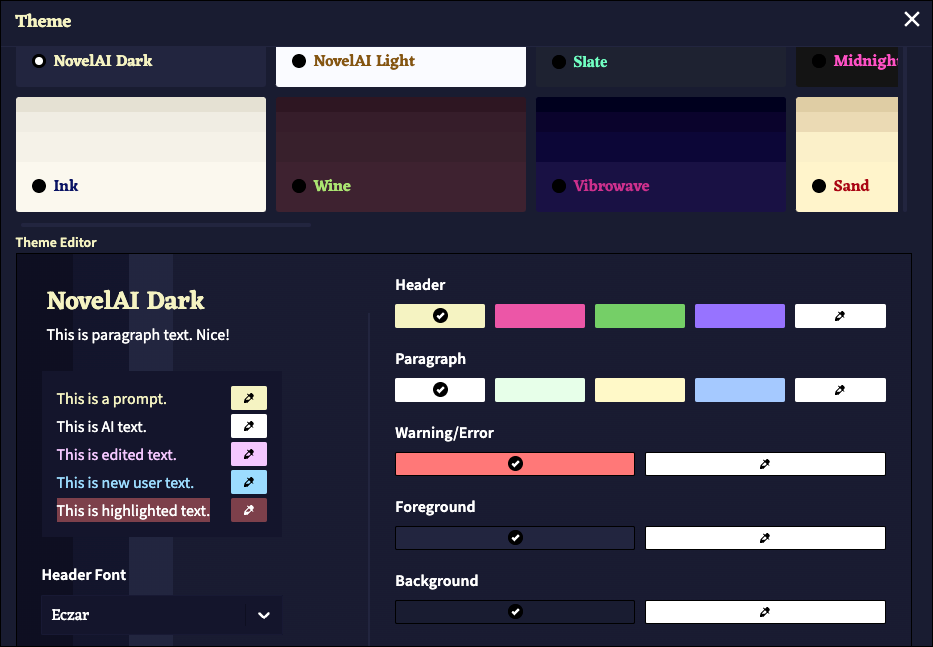
Sie können auch andere Elemente der Benutzeroberfläche ändern, wie Zeilenabstand, Absatzabstand, Schriftart der Benutzeroberfläche unter anderem Größe und Ausgabeschriftgröße. Navigieren Sie im Menü auf der linken Seite zu „Schnittstelle“ und ändern Sie die gewünschten Einstellungen.
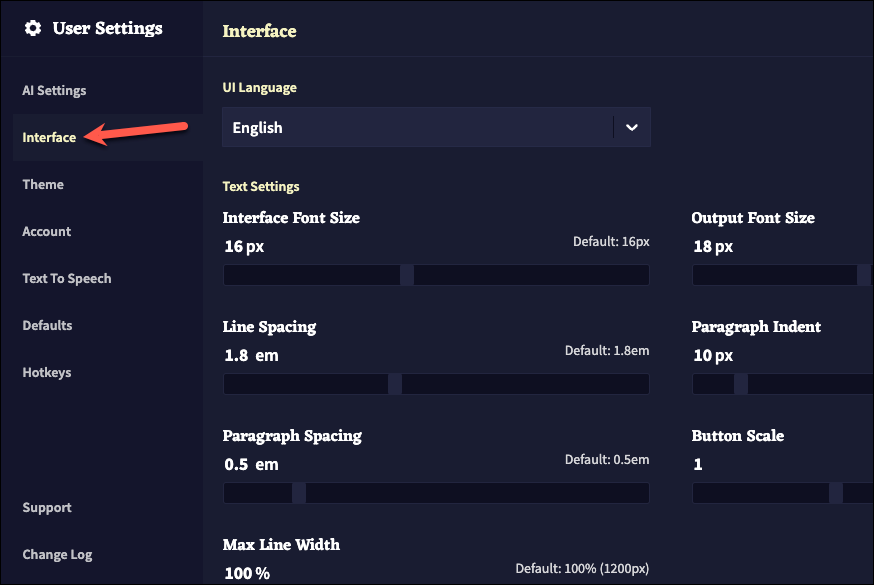
NovelAI ist eine leistungsstarke KI Schreibwerkzeug, das ein großartiger Schreibassistent sein kann. Wenn Sie nach einem Tool suchen, mit dem Sie besser schreiben können, ist NovelAI eine großartige Option. Und mit der kostenlosen Testversion können Sie sehen, ob es das Richtige für Sie ist, bevor Sie Geld ausgeben.